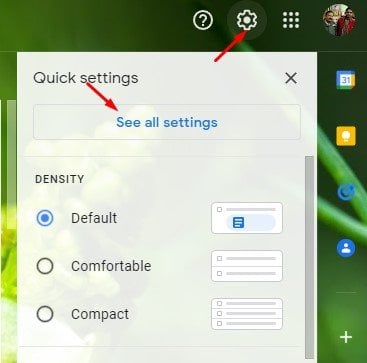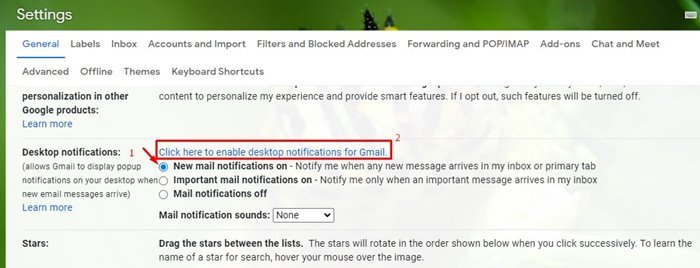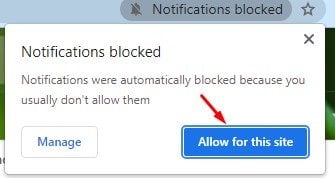Cómo recibir notificaciones de Gmail directamente en tu PC
Admitámoslo, todos dependemos de Gmail para enviar y recibir correos electrónicos. Al ser el servicio de correo electrónico más popular, Gmail le ofrece muchas funciones útiles de forma gratuita. El servicio le permite intercambiar textos y le permite compartir fotos, videos, documentos y otros tipos de archivos.
Si es un usuario activo de Gmail, puede recibir cientos de correos electrónicos todos los días. ¿Qué tal si configuras Gmail para que te notifique todos los correos electrónicos que recibes? Gmail tiene una función que envía notificaciones de nuevos correos electrónicos directamente en su escritorio.
Entonces, en este artículo, vamos a compartir una guía paso a paso sobre cómo configurar Gmail para enviar notificaciones por correo electrónico en la PC . Vamos a revisar.
Pasos para configurar Gmail para enviar notificaciones en la PC
1. En primer lugar, en su computadora, inicie Google Chrome y luego visite su cuenta de Gmail.
2. Ahora haga clic en el ícono de ajustes y luego haga clic en Ver Todos los ajustes.
3. Primero necesitas habilitar la reproducción Nuevas notificaciones de correo Luego haga clic en Haga clic aquí para habilitar las notificaciones de Gmail .
4. En su Google Chrome, verá un mensaje que le pedirá que permita la notificación de escritorio de Gmail. haga clic en el botón Permitir . Con esto, su cuenta de Gmail puede enviar la notificación directamente a su google chrome.
¡Esto es! Termine. Todo aparecerá ahora Notificaciónes de Correo Electrónico su cuenta al instante en su Google Chrome para que pueda verla fácilmente y luego abra su cuenta para verificar qué sucedió en su cuenta.
Entonces, así es como puede configurar Gmail para enviar nuevas notificaciones de correo electrónico directamente en su computadora. ¡Espero que este artículo te haya ayudado! Por favor comparte con tus amigos también. Si tiene alguna duda al respecto, háganoslo saber en el cuadro de comentarios a continuación.